Mac – Arrume os seus ficheiros com o Automator
Noutro dia foi apresentada pelo Vitor M. o Droplt - uma excelente aplicação para Windows que permite simplificar a vida ao utilizador, “arrumando” os diversos tipos de ficheiros que para lá são largados, nas suas respectivas pastas.
Este pequeno tutorial que se segue, mostra como podemos fazer o mesmo no Mac, aproveitando as ferramentas nativas do sistema operativo - o Automator. Apesar de na maioria dos casos, criar uma aplicação com o Automator seja o processo mais indicado, neste caso vou usar as “Acções de pastas”, porque me pareceu o método que se aproximava mais do Droplt.

A primeira coisa a fazermos é criar uma pasta na Secretária. Neste caso vou lhe dar o nome de “Droplt”.
A seguir abrimos o Automator que se encontra na pasta “Aplicações”. Na primeira janela que nos é apresentada, escolhemos o modelo “Acção de pasta”.
Na janela seguinte, vamos escolher a pasta Droplt que criámos na Secretária.
Depois de seleccionada a pasta Droplt, vamos criar uma acção para obter os ficheiros que forem colocados dentro dessa pasta. No painel do lado esquerdo, na secção “Ficheiros e pastas”, arrastamos para o painel do lado direito a acção “Obter elementos do Finder especificados” e arrastamos a pasta Droplt para dentro dessa área.
Depois, arrastamos do painel esquerdo, a acção “Obter conteúdo da pasta” e seleccionamos a opção “Repetir para cada subpasta encontrada”.
A seguir arrastamos a acção “Filtrar elementos do Finder”. Dentro desta acção podemos filtrar os ficheiros através de várias regras que se encontram disponíveis (nome, tipo de ficheiro, datas, tamanho, etc.).
Neste caso vamos criar só uma regra, para qualquer tipo de ficheiro de imagem.
Para finalizar, arrastamos a acção “Mover elementos do Finder”, e seleccionamos a pasta “Imagens”. Temos a opção de querer substituir, ou não, ficheiros com o mesmo nome.
Salvamos o nosso trabalho, neste caso com o nome “Mover Imagens”, e já está a acção feita e associada à pasta “Droplt”. Neste momento, qualquer ficheiro de imagem que seja arrastado para a pasta Droplt, vai ser automaticamente movido para a pasta “Imagens”.
Podemos criar quantas acções quisermos, para a mesma pasta, da mesma forma que criámos esta, abrindo uma nova janela do Automator. Para este exemplo, criei mais uma acção, semelhante a esta, mas para ficheiros de música.
Se pretendermos ver e gerir as nossas acções, seleccionamos a opção “Configuração das acções de pasta”, no menu de contexto da nossa pasta Droplt, e é nos apresentada uma janela onde podemos adicionar mais acções que o OS X já traz de origem.
Neste caso, escolhemos “Cancelar” e ficamos com uma janela onde vemos no painel esquerdo todas as pastas do nosso sistema que têm acções associadas, e no painel direito as respectivas acções de cada pasta. Aqui podemos adicionar, remover, associar, desassociar, activar e desactivar acções e pastas.
Para quem gosta de ter a Secretária limpa, sem ícones, nem pastas, podemos guardar a nossa pasta Droplt, onde quisermos, e depois arrasta-la para a Dock, para a Secretária ou para a Barra de ferramentas do Finder, de forma a termos um ícone onde largamos os ficheiros.
Mas tenham atenção ao caminho que deram para a pasta, no Automator.
Este foi um pequeno exemplo onde apenas se movem ficheiros. No Automator, encontram cerca de 260 acções disponíveis, desde a simples manipulação de ficheiros, edição de imagens, aplicação de filtros, envio de emails, etc., até instruções para executar comandos do terminal, ou ainda AppleScript.
Podem também programar, para que uma acção seja executada a uma determinada data e hora através do iCal.
Existem também aplicações já prontas a usar no site da Apple.
Explorem esta fantástica ferramenta, pois garanto-vos que o tempo que perderem com o Automator, será bem recompensado no futuro.
Este artigo tem mais de um ano

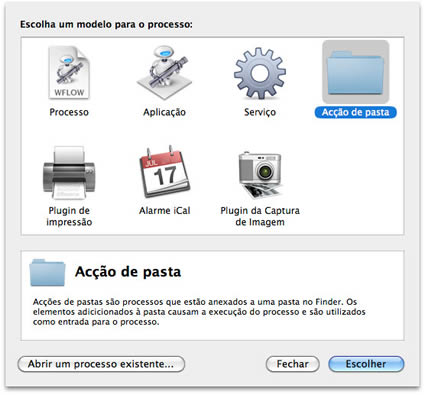
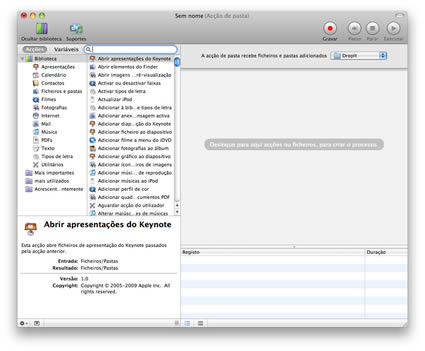
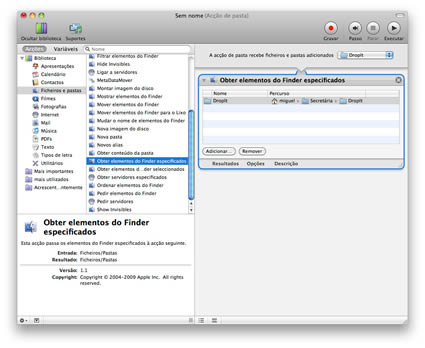
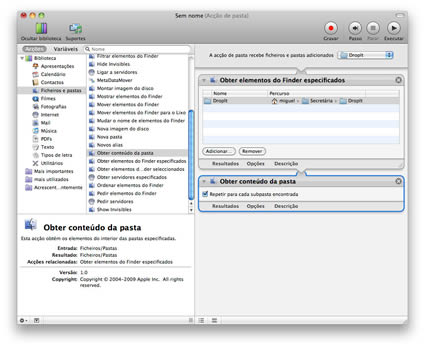
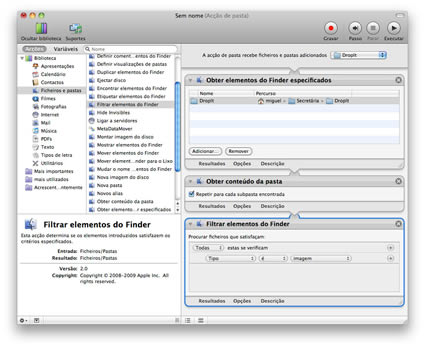
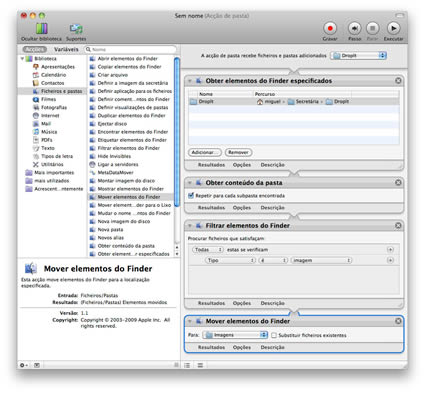
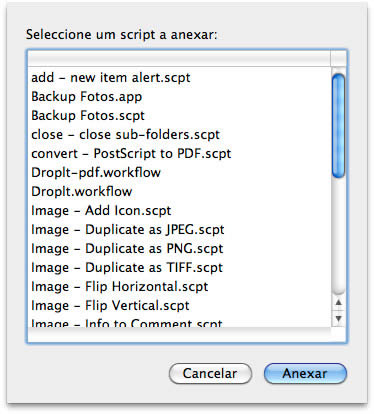
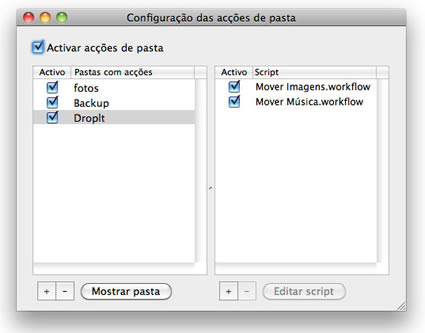























Tão? Ninguem comenta?
Não queria ser o primeiro.
É um bom artigo, mas foge da filosofia de mac de ser tudo estupidamente facil.
Parece que os macfags ao verem tantos menus, opcoes e texto ignoraram este excelente tutorial.
Mas como disse: bom artigo Miguel Guerra!
A filosofia do sistema operativo do Mac é realmente a filosofia de ser tudo o mais fácil possível. Mas também existe a parte mais “geek” (ignorada pela maioria), como por exemplo o AppleScript ou os comandos do terminal.
O Automator está no meio termo. Mas para ser uma ferramenta onde construímos as nossas próprias aplicações, sem recorrer a código, até está simples.
Não percebo como permitem este tipo de linguagem neste site… insultar gratuitamente os utilizadores de mac, só de alguém com muito pouca formação e educação.
Muito Bom Caro Bónus!
E a imagem está excelente, dado o outro artigo! 😀 eheh..
Esta ferramenta faz mesmo imenso jeito e é bastante útil, e muitos dos utilizadores já a devem ter visto aos anos no Mac e nunca lhes deu para mexer por desconhecerem o seu potêncial.
Admito a minha total ignorância relativamente ao Automator…Obrigado pelo excelente tutorial que muito jeito me vai dar!
Dá mesmo muito jeito, ao inicio é “assustador” porque vemos uma quantidade de opções e não sabemos por onde nos virar, mas com o habito e conhecimento é algo mesmo muito simples e eficaz.
Esta ferramenta tem mesmo um potencial enorme e o Bonus fez um excelente artigo a explicar o conceito base dele, dando o exemplo do “Drop it” .. mas o Automator faz mesmo muito mais que isso. É mesmo uma ferramenta poderosa. 😉
O Automator é sem duvida uma grande ferramenta, que permite a qualquer um, sem saber nada de programação, fazer pequenos scripts que muito podem facilitar em muito a nossa vida…
Bom Post 😉
Seguindo a mesma linha de pensamento do Bónus, alguém conhece um programa semelhante para Linux? Desde que o Automator apareceu, sempre procurei por isso mas sem sucesso. É que não deixa de ser útil, seja para pessoas sem conhecimentos de scripting/programação, ou para quem os tenha mas queira poupar trabalho! 😛
Esqueci-me de acrescentar: é óbvio que não é assim tão simples criar algo deste género para Linux (pelo menos neste momento), dentro dos moldes actuais: não existe tanta integração entre o sistema e os vários programas, tal como acontece em Mac. Mas já não digo algo “universal” — até podia ser dedicado a um ambiente Gnome ou KDE: continuaria a ser uma excelente aposta!
Eu já fiz algumas pesquisas sobre o assunto e não encontrei nada semelhante.
É algo que não seria complicado fazer com recurso ao script+cron, mas dessa forma, a solução, também não é simples nem facilmente personalisável, para ser feita pelo simples utilizador.
Tenho de confessar que como mancebo no mundo Mac, este tutorial, bem feito mas … assustador :-D. Já tinha andado a espreitar o Automator mas sem grande coragem para lhe mexer. Agora, acho que vou encher o peito e por as mãos na massa e fazer uma excelente tarte de maçã! Bom trabalho.
muito bom tutorial… 😀
[offtopic]
Para utilizadores iPhone:
https://www.youtube.com/watch?v=CvITBdsBbUo
😆 Inventam tudo…
Grande artigo mesmo .
Bastante útil. Mudei para MAC à pouco tempo, ainda estou numa face de adaptação, e esta ferramenta é mesmo muito útil, mesmo muito .
Muitos Parabéns Miguel Guerra
Muito interessante o artigo! Tenho mac há pouco tempo e desconhecia por completo esse programa. Tentei usa-lo mas não estou a conseguir… eu queria que ele arrumasse ficheiros que vão ter à pasta das descargas… por exemplo, ficheiros que tivessem o nome “Mozart” para a pasta “Mozart” mas ele diz que não tem acesso a essa última pasta! Que terei de fazer?
Obrigada.
Cumprimentos,
Celina